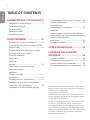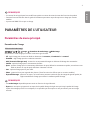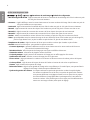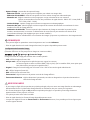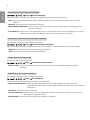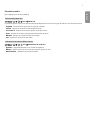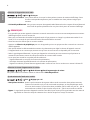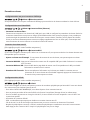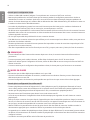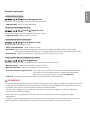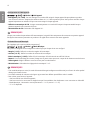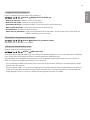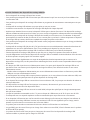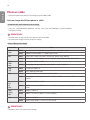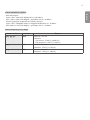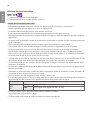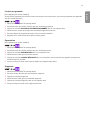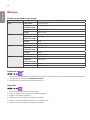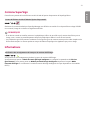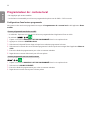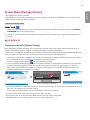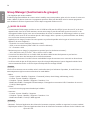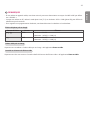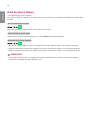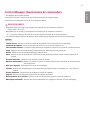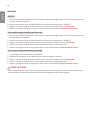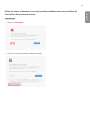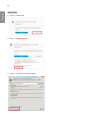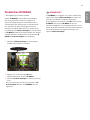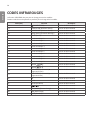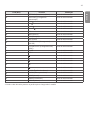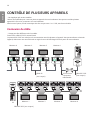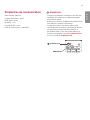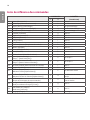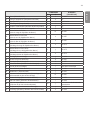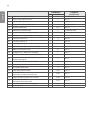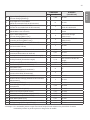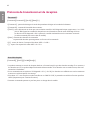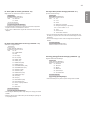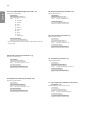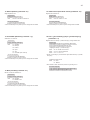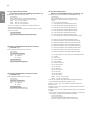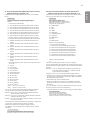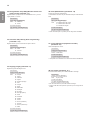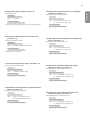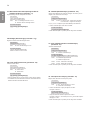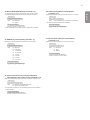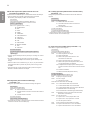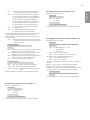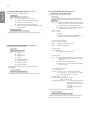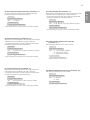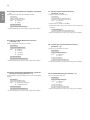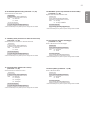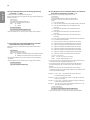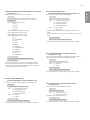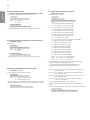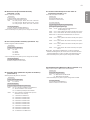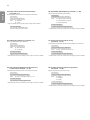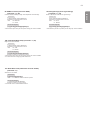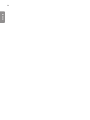LG 49LS75C-B Le manuel du propriétaire
- Catégorie
- Montres intelligentes
- Taper
- Le manuel du propriétaire

www.lg.com
Veuillez lire le présent manuel attentivement avant d’utiliser l’appareil et
conservez-le pour pouvoir vous y reporter ultérieurement.
webOS 3.0
MANUEL D’UTILISATION
Affichage
dynamique
numérique de LG
(AFFICHAGE SUR
MONITEUR)

ENGLISH
2
TABLE OF CONTENTS
PARAMÈTRES DE L’UTILISATEUR 3
- Paramètres du menu principal ................................... 3
Paramètres de l’image
Paramètres audio
Paramètres réseau
Paramètres généraux
DIVERTISSEMENT ...................... 14
- Utilisation des fonctions multimédias ................14
Connexion de dispositifs de stockage USB/SD
- Photo et vidéo .................................................................16
Prise en charge des fichiers photo et vidéo
Affichage de photos et vidéos
Lecture programmée
Exportation
Supprimer
- Musique ..............................................................................20
Fichiers de musique pris en charge
Lecture de musique
Supprimer
- Contenu SuperSign .......................................................21
- Informations .....................................................................21
- Programmateur de: contenu local .......................22
Configuration d’une lecture programmée
- Screen Share (Partage d’écran) ..............................23
Configuration de WiDi (Wireless Display)
- Group Manager (Gestionnaire de groupes) .....24
- Outil de mise à niveau .................................................26
- Control Manager
(Gestionnaire de commandes) ...............................27
Utilisation
Suivez les étapes ci-dessous si vous éprouvez
des problèmes avec votre certificat de sécurité
lors de la tentative d'accès.
- Multi-écran ........................................................................32
- Paramètres ID IMAGE .................................................. 33
CODES INFRAROUGES .............. 34
CONTRÔLE DE PLUSIEURS
APPAREILS .................................. 36
- Connexion du câble ......................................................36
- Paramètres de communication...............................37
- Liste de référence des commandes .....................38
- Protocole de transmission et de réception ......42
To obtain the source code under GPL, LGPL, MPL,
and other open source licenses, that is contained
in this product, please visit
http://opensource.lge.com
.
In addition to the source code, all referred license
terms, warranty disclaimers and copyright notices
are available for download.
LG Electronics will also provide open source code
to you on CD-ROM for a charge covering the
cost of performing such distribution (such as the
cost of media, shipping, and handling) upon email
request to
opensourc[email protected]
. This offer is valid
for three (3) years from the date on which you
purchased the product.

ENGLISH
3
REMARQUES
• Le contenu lié au logiciel peut être modifié sans préavis en raison des mises à niveau des fonctions du produit.
• Certaines fonctions décrites dans le guide de l’utilisateur pourraient ne pas être prises en charge par certains
modèles.
• Le protocole SNMP 2.0 est pris en charge.
PARAMÈTRES DE L’UTILISATEUR
Paramètres du menu principal
Paramètres de l’image
Sélection du mode Image
/ Image Paramètres du mode Image Mode Image
Sélectionnez le mode image qui convient le mieux au type de vidéo.
• Vif: règle l’image pour la vente au détail en rehaussant le contraste, la luminosité et la netteté.
• Standard: règle l’image pour des conditions normales.
• APS(économie d’énergie auto): diminue la consommation d’énergie en réduisant l’éclairage des commandes.
• Cinéma: optimise l’image pour le visionnement de films.
• Sport: optimise l’image pour le visionnement d’émissions de sport. Même les mouvements rapides, comme lancer une
balle ou donner un coup de pied, s’affichent clairement à l’écran.
• Jeux: optimise l’image pour les jeux vidéo.
• Photo: optimise l’écran pour regarder des photos. (Cette fonction n’est offerte que sur certains modèles.)
• Expert/Étalonnage: permet à un expert, ou à toute autre personne intéressée par des images de grande qualité, de
régler manuellement l’image pour obtenir la meilleure qualité d’image.
REMARQUES
• Les modes Images disponibles peuvent varier en fonction du signal d’entrée.
• Expert est une option qui permet à un expert de la qualité d’image de régler avec précision la qualité de l’image
à partir d’une image précise. Par conséquent, il est possible que cette option ne soit pas efficace pour une image
normale.

ENGLISH
4
To fine-tune the picture mode
/ Image Paramètres du mode Image Détails de configuration
• Rétroéclairage/LUM. OLED: règle la luminosité de l’écran en contrôlant le rétroéclairageACL. Plus la valeur est près
de 100, plus l’écran est lumineux.
• Contraste : règle la différence entre les zones lumineuses et les zones sombres de l’image. Plus la valeur est près de
100, plus la différence est importante.
• Luminosité: règle la luminosité de l’ensemble de l’écran. Plus la valeur est près de 100, plus l’écran est lumineux.
• Netteté: règle la netteté du contour des objets. Plus la valeur est près de 50, plus le contour sera clair et net.
• Netteté H: règle la netteté du contraste des contours de l’écran à partir d’un point de vue horizontal.
• Netteté V: règle la netteté du contraste des contours de l’écran à partir d’un point de vue vertical.
• Couleur: adoucit ou intensifie les teintes à l’écran. Plus la valeur est près de 100, plus la couleur est foncée.
• Teinte: ajuste l’équilibre entre les niveaux de rouge et de vert affichés à l’écran. Plus la valeur est près de Rouge50,
plus le rouge devient foncé, et plus la valeur est près de Vert50, plus le vert devient foncé.
• Température de couleur: règle les teintes de l’écran pour rendre les couleurs plus chaudes ou plus froides.
• Contrôle avancé/Contrôle expert: personnalise les options avancées.
- Contraste dynamique: optimise la différence entre les zones lumineuses et les zones sombres de l’écran en
fonction de la luminosité de l’image.
- Résolution élevée: affine les parties de l’image qui sont floues ou difficiles à discerner.
- Gamme de couleurs: sélectionne la plage de couleurs à afficher.
- Couleur dynamique: règle la teinte et la saturation de l’image pour un affichage plus vif et vivant.
- Amélioration des bords: offre des contours d’image plus vifs et plus nets.
- Filtrer couleur: règle précisément les couleurs et les teintes en filtrant une zone de couleur précise de l’espace
RVB.
- Couleur préférée: règle la teinte de la peau, la teinte de l’herbe et la teinte du ciel selon vos préférences.
- Gamma: règle la luminosité moyenne de l’image.
- Balance des blancs : règle la teinte globale de l’image selon vos préférences. En mode Expert, vous pouvez faire le
réglage fin de l’image à l’aide des options Méthode/Tracé.
- Système de gestion des couleurs: Les experts utilisent le système de gestion des couleurs lorsqu’ils règlent
les couleurs en utilisant le tracé de test. Le système de gestion des couleurs
vous permet d’effectuer un réglage en faisant un choix parmi les sixespaces
de couleur différents (rouge/jaune/bleu/cyan/magenta/vert) sans affecter
les autres couleurs. Il est possible que vous ne voyiez pas la modification des
teintes sur une image normale, même après le réglage.

ENGLISH
5
• Options d’image: personnalise les options d’image.
- Réduction du bruit: retire les petits points irréguliers pour obtenir une image claire.
- Réduction de bruit MPEG: réduit le bruit produit lors de la création de signaux vidéo numériques.
- Niveau de noir: Règle le niveau de noir de l’image pour corriger sa luminosité et son contraste.
(Option recommandée en fonction des paramètres du signal d’entrée: RVB 0-255: Haute, RVB 16
-235: Faible, YCbCr: Faible)
- Cinéma véridique: optimise l’image pour lui donner une apparence cinématographique.
- Protection des yeux: réduit la fatigue oculaire en ajustant les niveaux de luminosité et en atténuant la vision
trouble en fonction de l’image affichée.
- Atténuation localisée DEL: Éclaircit la partie la plus lumineuse de l’image et assombrit les parties les plus
sombres, maximisant ainsi le contraste. La désactivation de cette fonction peut entraîner une hausse de la
consommation d’énergie. (Ne s’applique que pour certains modèles.)
- TruMotion: réduit les tremblements et l’incrustation des images qui peuvent se produire avec des images animées.
REMARQUES
• Vous pouvez régler les paramètres avancés uniquement avec le mode Utilisateur.
• Selon le signal d’entrée ou le mode d’image sélectionné, les options disponibles peuvent varier.
Configuration du format de l’image
(Certaines fonctions ne sont pas prises en charge sur certains modèles.)
/ Image Format de l’image
Change le format de l’image pour l’afficher dans sa taille optimale.
• 16:9: affiche l’image au format 16:9.
• Analyse seule: affiche l’image dans la taille d’origine sans rogner les contours.
Le format originel est offert en mode HDMI (720p ou plus). (Sur les modèles58:9, cette option peut
être sélectionnée, peu importe le signal d’entrée.)
• Original: Change le format d’image pour le format 4:3 ou 16:9 en fonction du signal vidéo d’entrée.
• 4:3: affiche l’image au format 4:3.
• 58:9: affiche l’écran au format 58:9.
• Zoom vertical: règle la hauteur et la position verticale de l’image affichée.
• Zoom toutes directions: règle les dimensions horizontales, verticales ou diagonales et la position horizontale ou
verticale de l’image affichée.
MISES EN GARDE
• Si une image est figée à l’écran pendant une période prolongée, elle peut causer une image fantôme et endommager
définitivement l’écran. Ce phénomène d’image fantôme ou rémanente n’est pas couvert par la garantie.
• Si le format d’image est réglé sur 4:3 pendant une période prolongée, il est possible qu’une image rémanente
apparaisse dans la zone propre à ce format.
• Les options peuvent varier selon le modèle.
• Selon le signal d’entrée, les formats d’image disponibles peuvent varier.
• Lorsque vous réglez le format sur Zoom vertical ou Zoom toutes directions, il est possible que l’écran clignote pour
certains signaux d’entrée.

ENGLISH
6
Utilisation de la fonction d’économie d’énergie
/ Image Économie d’énergie
Permet de réduire la consommation d’énergie en réglant les pointes de luminosité de l’écran.
• Auto: règle la luminosité du moniteur selon la lumière ambiante. (Cette fonction n’est offerte que sur certains
modèles.)
• Désactivé: désactive la fonction d’économie d’énergie.
• Minimum/Moyen/Maximum: utilise la fonction d’économie d’énergie selon le niveau d’économie d’énergie précisé
pour votre moniteur.
• Écran désactivé: éteint l’écran. Vous n’entendrez que le son. Vous pouvez rallumer l’écran en appuyant sur n’importe
quelle touche de la télécommande, à l’exception de la touche de mise en marche.
Utilisation de la fonction Économie d’énergie intelligente
[Ne s’applique que pour certains modèles uniquement.]
/ Image Économie d’énergie intelligente
Selon la luminosité de l’image, la luminosité du moniteur sera réglée automatiquement pour économiser l’énergie.
• Désactivé: désactive la fonction Économie d’énergie intelligente.
• Activé: active la fonction Économie d’énergie intelligente.
Configuration de l’affichage OLED
[Pour les modèles OLED uniquement]
/ Image Paramètres du panneau OLED
• Effacer le bruit: corrige les problèmes qui peuvent survenir lorsque l’écran est allumé pendant une période
prolongée.
Utilisation de la fonction Écran (RVB-PC)
[Ne s’applique que pour certains modèles uniquement.]
/ Image Écran (RVB-PC)
Personnalise les options d’affichage de l’ordinateur en mode RVB.
• Définir automatiquement: permet de régler automatiquement la position, l’horloge et la phase de l’écran.
L’image affichée risque d’être instable pendant quelques secondes durant le processus de
configuration.
• Résolution: sélectionne la bonne résolution.
• Position/Taille/Phase: règle les options lorsque l’image n’est pas nette, en particulier lorsque les caractères sont
flous après la configuration Auto.
• Réinitialisation: restaure les options à partir des paramètres par défaut.

ENGLISH
7
Paramètres audio
[Ne s’applique qu’à certains modèles.]
Sélection d’un Mode Son
/ Son Mode Son
La meilleure qualité sonore sera sélectionnée automatiquement en fonction du type de vidéo en cours de visionnement.
• Standard: fonctionne bien pour tous les types de contenus.
• Cinéma: optimise le son pour le visionnement de films.
• Voix netteIII: améliore les voix pour qu’elles soient plus claires.
• Sport: optimise le son pour le visionnement d’émissions de sport.
• Musique: optimise le son pour l’écoute de musique.
• Jeux: optimise le son pour les jeux vidéo.
Utilisation de la fonction Effets sonores
/ Son Paramètres du mode Son
• Égaliseur: règle manuellement le son à l’aide de l’égaliseur.
• Balance: règle le volume de sortie des haut-parleurs gauche et droit.
• Réinitialisation: réinitialise les paramètres audio.

ENGLISH
8
Sélection de l’appareil de sortie audio
/ Son Sortie son
• Haut-parleur moniteur: Vous pouvez diffuser le son par les haut-parleurs internes du moniteur d’affichage. Cette
fonction est disponible uniquement pour les modèles avec haut-parleurs intégrés pour
moniteur.
• LG Sound Sync/Bluetooth: Vous pouvez connecter des appareils audio Bluetooth ou des casques d’écoute Bluetooth
sans fil afin de profiter pleinement d’un son plus riche à partir du moniteur d’affichage.
REMARQUES
• Il est possible que certains appareils récemment connectés tentent de se reconnecter automatiquement au moniteur
d’affichage lorsqu’ils sont mis en marche.
• Nous vous recommandons d’installer les appareils audio LG qui prennent en charge la synchronisation audio LG au
mode TV LG ou au mode de synchronisation audio LG avant d’établir la connexion.
• Cette fonction n’est offerte que sur certains modèles.
• Appuyez sur Sélection de périphérique pour voir les appareils qui sont ou qui peuvent être connectés et connectez
d’autres appareils.
• Vous pouvez utiliser la télécommande du moniteur de présentation pour régler le volume de l’appareil connecté.
• Si l’appareil audio ne se connecte pas, assurez-vous qu’il est mis sous tension ou disponible pour la connexion.
• Selon le type d’appareil Bluetooth, il se peut que l’appareil ne se branche pas correctement ou qu’il présente un
mauvais fonctionnement comme une désynchronisation du contenu vidéo et audio.
• Le son peut être saccadé ou sa qualité peut être réduite si:
- l’appareil Bluetooth est trop loin du moniteur de présentation;
- des objets obstruent l’appareil Bluetooth et le moniteur de présentation;
- l’appareil est utilisé à proximité d’autres appareils radio comme un four à micro-ondes ou un routeur LAN sans fil.
Sélection du niveau d’augmentation du volume
/ Son Mode Volume Taux d’augmentation de volume
Vous pouvez définir le niveau du volume en sélectionnant Faible/Moyen/Élevé.
Synchronisation de l’audio avec la vidéo
/ Son Réglage sync. AV
• Haut-parleur moniteur: ajuste la synchronisation des signaux vidéo et audio sortant des haut-parleurs externes,
comme ceux branchés sur le port de sortie audio numérique, sur des périphériques audio
LG ou sur des écouteurs. À partir de la valeur par défaut, plus la valeur est près de -, plus la
sortie audio est accélérée, et plus la valeur est près de +, plus la sortie audio est ralentie.
• Bypass: le signal audio provenant d’appareils externes sans délai, il peut arriver que le signal audio soit émis avant le
signal vidéo en raison du temps de traitement de ce dernier lorsqu’il est envoyé au moniteur.

ENGLISH
9
Paramètres réseau
Configuration d’un nom pour le moniteur d’affichage
/ Réseau Nom du moniteur
Vous pouvez définir un nom pour le moniteur d’affichage qui sera utilisé sur le réseau en utilisant le clavier à l’écran.
Configuration de votre réseau filaire
/ Réseau Connexion filaire (Ethernet)
• Connexion à un réseau filaire:
Connectez votre moniteur à un réseau local (LAN) par le port LAN, et configurez les paramètres du réseau. Seules les
connexions réseau filaires sont prises en charge. Après l’établissement d’une connexion physique, il est possible que
vous deviez régler les paramètres de réseau de l’écran pour certains réseaux. Toutefois, pour la plupart des réseaux,
l’écran se connectera automatiquement sans aucun réglage supplémentaire. Pour en savoir plus, communiquez avec
votre fournisseur de services Internet ou consultez le manuel du routeur.
Connexion à un réseau sans fil
[Ne s’applique que pour certains modèles uniquement.]
/ Réseau Connexion Wi-Fi
Si vous avez configuré le moniteur pour l’utiliser sur un réseau sans fil, vous pouvez rechercher les réseaux Internet sans
fil disponibles pour le connecter.
• Ajouter un réseau sans fil masqué: Si vous entrez directement le nom du réseau, vous pouvez ajouter un réseau
sans fil.
• Connexion WPS PBS: Appuyez sur le bouton du routeur sans fil compatible PBC pour établir facilement la connexion
avec le routeur.
• Connexion WPS avec NIP: Entrez le NIP dans la pageWeb du routeur sans fil compatible avec leNIP pour établir
facilement la connexion avec le routeur.
• Paramètres Wi-Fi avancés: Entrez manuellement l’information sur le réseau pour établir la connexion avec un
réseau sans fil. Si aucun réseau sans fil utilisable n’apparaît, appuyez sur Paramètres Wi-
Fi avancés. Vous pourrez ajouter un réseau.
Configuration d’un SoftAP
[Ne s’applique que pour certains modèles uniquement.]
/ Réseau SoftAP
Si vous avez configuré un SoftAP, vous pouvez connecter de nombreux périphériques par liaison Wi-Fi sans avoir besoin
d’un routeur sans fil et d’utiliser Internet sans fil.
• Pour utiliser l’AFFICHAGE NUMÉRIQUE, vous devez disposer d’une connexion Internet.
• Vous ne pouvez pas utiliser la fonction SoftAP et la fonction Screen Share (Partage d’écran) en même temps.
• Pour les modèles qui prennent en charge les clés Wi-Fi, le menu SoftAP est activé uniquement si une clé Wi-Fi est
connectée au produit.
• Information de connexion SoftAP
- SSID: un identifiant unique requis pour établir une connexion Internet sans fil.
- Clé de sécurité: la clé de sécurité que vous devez entrer pour vous connecter au réseau sans fil souhaité.
- Nombre de périphériques connectés: affiche le nombre de périphériques actuellement connectés à votre moniteur
d’affichage par une connexion Wi-Fi. Jusqu’à 10périphériques sont pris en charge.

ENGLISH
10
Conseils pour la configuration réseau
• Utilisez un câble LAN standard (catégorie5 ou supérieure avec connecteur RJ45) avec cet écran.
• Beaucoup de problèmes de connexion réseau qui surviennent pendant la configuration peuvent être résolus en
réinitialisant le routeur ou le modem. Après avoir connecté l’écran au réseau domestique, éteignez rapidement le
routeur du réseau domestique ou le modem câble ou débranchez leur câble d’alimentation, puis rallumez le routeur ou
le modem ou rebranchez le câble d’alimentation.
• Le nombre de périphériques pouvant être connectés à Internet peut être limité par les conditions d’utilisation du
fournisseur d’accès Internet(FAI). Pour en savoir plus, communiquez avec votreFAI.
• LG décline toute responsabilité en cas de mauvais fonctionnement de l’écran ou de la fonction de connexion à Internet
attribuable à des erreurs de communication ou à des anomalies de fonctionnement liées à votre connexion Internet ou
à d’autres appareils connectés.
• LG n’est pas responsable des problèmes liés à votre connexion Internet.
• Si le débit de votre connexion réseau n’est pas suffisant pour le contenu auquel vous désirez accéder, vous pourriez ne
pas obtenir les résultats souhaités.
• Certaines opérations de connexion à Internet peuvent être impossibles en raison de restrictions imposées par le FAI
qui assure votre connexion Internet.
• Vous êtes responsable de tous les frais facturés par votreFAI, y compris, mais sans s’y limiter, les frais de connexion.
REMARQUES
• Si vous souhaitez accéder à Internet directement depuis votre écran, la connexion Internet doit être activée en
permanence.
• Si vous ne parvenez pas à accéder à Internet, vérifiez l’état du réseau à partir d’unPC de votre réseau.
• Quand vous utilisez l’option Configuration du réseau, vérifiez le câble LAN ou assurez-vous que la fonction DHCP du
routeur est activée.
• Si vous ne terminez pas la configuration des paramètres réseau, le réseau peut ne pas fonctionner correctement.
MISES EN GARDE
• Ne branchez pas de câble téléphonique modulaire sur le port LAN.
• Comme il existe diverses méthodes de connexion, veuillez suivre les indications fournies par votre fournisseur de
télécommunication ou votre FAI.
• Le menu Configuration du réseau n’est pas disponible tant que l’écran n’est pas connecté à un réseau physique.
Conseils pour la configuration d’un réseau sans fil
• D’autres périphériques utilisant la fréquence de 2,4GHz (téléphones sans fil, périphériques Bluetooth ou fours à
micro-ondes) peuvent causer des interférences sur les réseaux sans fil. Des interférences peuvent également être
causées par des périphériques utilisant la fréquence de 5GHz, comme d’autres périphériques Wi-Fi.
• L’environnement sans fil avoisinant peut ralentir le service du réseau sans fil.
• Le fait de ne pas désactiver l’intégralité du réseau local domestique peut engendrer du trafic réseau sur certains
périphériques.
• Dans le cas d’une connexion à un point d’accès, l’appareil de point d’accès utilisé doit prendre en charge la connexion
sans fil, et la fonction de connexion sans fil doit être activée sur cet appareil. Communiquez avec votre fournisseur de
services pour connaître la disponibilité de la connexion sans fil sur votre point d’accès.
• Vérifiez le SSID et les paramètres de sécurité du point d’accès afin d’en établir la connexion. Veuillez consulter la
documentation appropriée pour connaître le SSID et les paramètres de sécurité du point d’accès.
• Les paramètres non valides des périphériques réseau (diviseur de ligne câblée/sans fil, concentrateur) peuvent ralentir
ou affecter le fonctionnement du moniteur. Installez les périphériques conformément aux directives de leur manuel et
configurez le réseau.
• Le mode de connexion peut différer selon le fabricant du point d’accès.

ENGLISH
11
Paramètres généraux
Configuration de la langue
/ Général Langue du menu
Sélectionnez l’une des langues à partir du menu affiché à l’écran.
• Langue du menu: définit la langue d’affichage.
Configuration de la langue du clavier
/ Général Langues du clavier
Sélectionnez la langue que vous souhaitez afficher sur le clavier.
• Langues du clavier: définit la langue du clavier.
Configuration de l’heure et de la date
/ Général Heure et Date
Vous pouvez vérifier ou changer l’heure.
• Définir automatiquement: définit l’heure et la date.
• Heure d’été: règle la date de début et de fin de l’heure d’été. Les réglages de début et de fin de l’heure d’été
fonctionnent uniquement lorsque vous les configurez en laissant au moins une journée entre les deux.
• Fuseau horaire: modifie les paramètres du continent, du pays, du territoire et de la ville.
Allumer ou éteindre automatiquement le moniteur
/ Général Minuterie
Vous pouvez configurer le démarrage et l’arrêt d’une minuterie sur votre moniteur.
• Minuterie activée: règle l’heure à laquelle le moniteur s’allume.
• Minuterie désactivée: règle l’heure à laquelle le moniteur s’éteint.
• Arrêt pour absence de signal (15 min): S’il n’y a pas source d’entrée, le moniteur s’éteint automatiquement après
15minutes. Si vous ne souhaitez pas qu’il s’éteigne automatiquement,
réglez la fonction Mise hors tension sans signal sur Désactivé.
• Arrêt auto: Lorsqu’aucune touche n’est utilisée, le moniteur s’éteint automatiquement.
REMARQUES
• Un total de septprogrammes de mise en marche et de mise hors tension peut être enregistré; le moniteur est allumé
ou éteint à l’heure configurée dans la liste de l’horaire. Si plusieurs heures prédéfinies sont enregistrées dans la liste
de l’horaire, cette fonction s’activera à l’heure la plus près de l’heure actuelle.
• Une fois que les réglages de mise en marche et de mise hors tension sont configurés, ces fonctions démarrent
quotidiennement à l’heure préréglée.
• La mise hors tension programmée fonctionne correctement uniquement si l’heure de l’appareil est réglée
adéquatement.
• Lorsque les heures programmées de mise en marche et de mise hors tension sont les mêmes, l’heure de mise hors
tension a priorité sur l’heure de mise en marche si le moniteur est allumé, et vice-versa s’il est éteint.

ENGLISH
12
Configuration de l’ID d’appareil
/ Général ID d’appareil
• ID d’appareil (1 à 1000) : Permet d’assigner un numéro d’ID unique à chaque appareil lorsque plusieurs produits
sont connectés à l’écran. Assignez des numéros allant de 1 à 1000 et quittez l’option. Vous pouvez contrôler chaque
appareil séparément en utilisant l’ID que vous avez assigné à chaque appareil.
• Définition automatique de l’ID: Assigne automatiquement un numéro d’ID unique à chaque ensemble lorsque
plusieurs appareils sont connectés à l’écran.
• Réinitialisation de l’ID: Réinitialise l’ID d’appareil à 1.
REMARQUES
Lorsque vous utilisez les paramètres d’ID automatiques, le signal IR doit uniquement être transmis au premier appareil.
Des dysfonctionnements pourraient se produire si le signal IR est transmis aux autres appareils.
Utilisation du mode Mosaïque
[Ne s’applique qu’à certains modèles uniquement.]
/ Général Mode Mosaïque
Vous pouvez configurer l’écran intégré de la même façon que chaque écran est configuré.
• Rangée (1 à 15): Définit le nombre de rangées de la mosaïque.
• Colonne (1 à 15): Définit le nombre de colonnes de la mosaïque.
• ID de la mosaïque (1 à 225): Définit l’ID de la mosaïque. L’ID sélectionné sera affiché à l’écran.
• Naturel: Pour un affichage plus naturel, l’image est en partie omise pour tenir compte de la distance entre les écrans.
• Taille originale: Règle la distance entre les écrans pour le mode Naturel.
• Réinitialisation: Réinitialise les réglages de la mosaïque à 2x2.
REMARQUES
• Si le mode Mosaïque est activé, le mode d’économie d’énergie intelligente sera désactivé pour fournir la même qualité
d’image que d’autres écrans.
• Le nombre maximal de colonnes et de lignes qui peuvent être définies peut différer selon le modèle.
• Pour utiliser cette fonction, l’appareil:
- doit être affiché avec d’autres appareils;
- doit être activé en le connectant à chaque écran par l’intermédiaire d’un distributeur ou en connexion en chaîne DP.
- Mode Mosaïque: Horizontal x vertical (horizontal = 1à15, vertical = 1à15)
- 15x15 disponible

ENGLISH
13
Configuration de l’écran double vue
[Pour les modèles OLED plats à deux côtés seulement]
/ Général Réglage de l’écran double vue
• Nom de l’écran avant: Définit le nom de l’écran avant.
• Nom de l’écran arrière: Définit le nom de l’écran arrière.
• Permutation de l’écran: Permute les images sur les côtés avant et arrière des écrans.
• Mise en miroir de l’écran: Copie l’image de l’écran actuel à l’autre écran.
• Écran désactivé: Éteint l’écran avant ou arrière.
• Cloner tous les paramètres: Copie tous les paramètres de l’écran avant à ceux de l’écran arrière. Cette option est
activée uniquement pour l’écran avant.
Réinitialisation des paramètres du moniteur
/ Général Restaurer les paramètres initiaux
Réinitialise tous les paramètres du moniteur.
Utilisation du mode UHD Deep Colour
[Pour les modèles Ultra HD uniquement]
/ Général UHD Deep Colour
Si vous branchez un appareil HDMI ou DP sur l’un des ports ajustables Deep Color, vous pouvez sélectionner UHD Deep
Color Activée (6G) ou Désactivée (3G) dans le menu de paramètres UHD Deep Color.
Si des problèmes de compatibilité surviennent avec la carte graphique lorsque l’option Deep Color est sur Activé à
3840x2160 à 60Hz, réglez l’option Deep Color sur Désactivé.
• Les caractéristiques HDMI et DP peuvent varier en fonction du port d’entrée. Vérifiez les caractéristiques de chaque
appareil avant de le brancher.
• Les ports d’entrée HDMI1 et2 sont tout indiqués pour les caractéristiques de vidéo en haute définition 4K à 60Hz
(4:4:4, 4:2:2). Cependant, la vidéo ou l’audio pourrait ne pas être pris en charge en fonction des caractéristiques de
chaque appareil externe. Si c’est le cas, veuillez brancher l’appareil à un autre port HDMI.

ENGLISH
14
DIVERTISSEMENT
Utilisation des fonctions multimédias
Connexion de dispositifs de stockage USB/SD
Branchez un dispositif de stockageUSB, comme une mémoire flashUSB, des dispositifs de stockageSD ou un disque
dur externe, sur l’écran et utilisez les fonctions multimédias.
MISES EN GARDE
• N’éteignez pas le moniteur et ne retirez pas le dispositif de stockage USB pendant la lecture de photos et vidéos ou
de musique.
• Effectuez fréquemment des copies de sauvegarde des fichiers enregistrés sur votre dispositif de stockageUSB, car la
garantie ne couvre pas nécessairement les fichiers perdus ou endommagés.
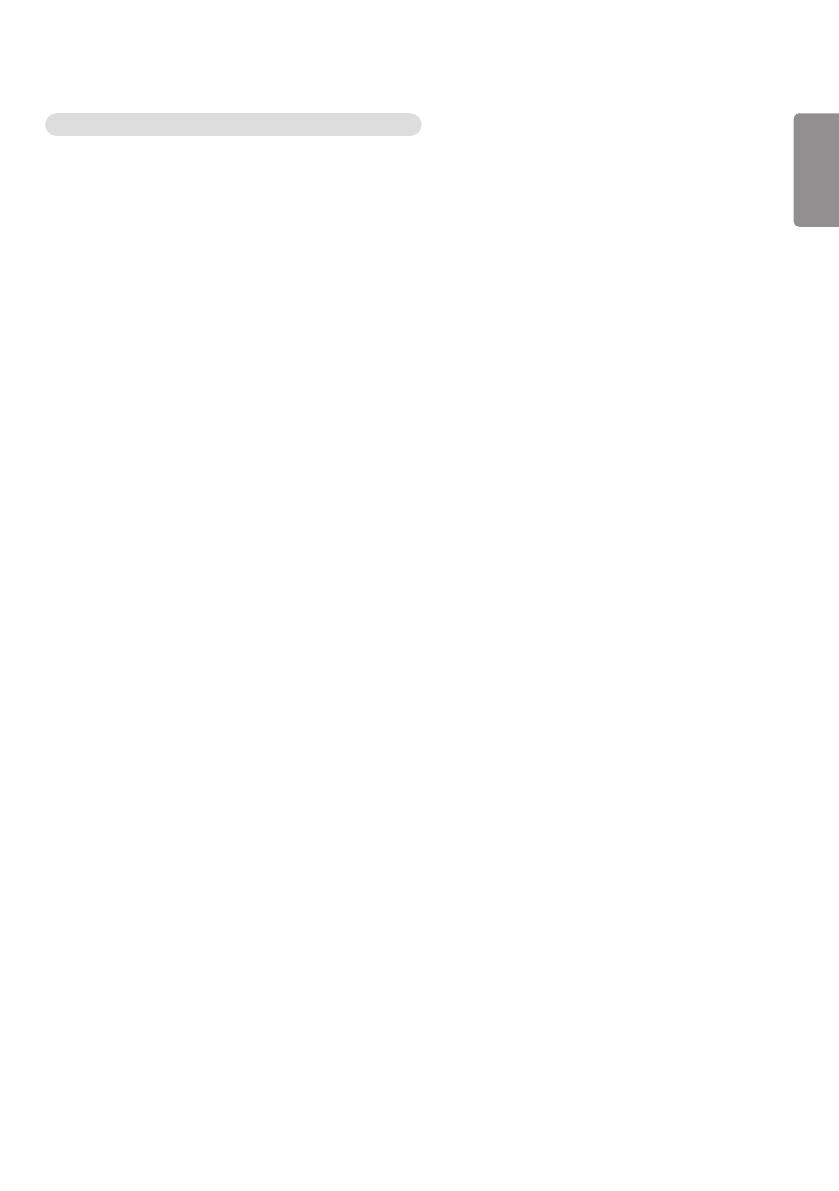
ENGLISH
15
Conseils d’utilisation des dispositifs de stockage USB/SD
• Seul un dispositif de stockageUSB peut être reconnu.
• Il est possible qu’un dispositif USB ne fonctionne pas efficacement lorsqu’il est connecté par l’intermédiaire d’un
concentrateur USB.
• Il est possible qu’un dispositif de stockage USB utilisant un programme de reconnaissance automatique ne soit pas
reconnu.
• Un dispositif de stockage USB utilisant son propre pilote ne soit pas reconnu.
• Le délai de reconnaissance d’un dispositif de stockageUSB dépend de chaque dispositif.
• Veuillez ne pas éteindre l’écran ou retirer le dispositifUSB lorsque ce dernier fonctionne. Si le dispositif de stockage
USB est soudainement déconnecté, les fichiers qui y sont stockés ou l’appareil lui-même pourraient être endommagés.
• Ne branchez pas un dispositif de stockageUSB ayant été modifié pour fonctionner sur un ordinateur. Ce dispositif
peut empêcher le moniteur de bien fonctionner ou son contenu peut ne pas être lu. Utilisez uniquement un dispositif
de stockageUSB qui contient des fichiers standards de musique, de photos ou de vidéos.
• Il est possible qu’un dispositif de stockage USB formaté comme programme utilitaire non pris en charge par Windows
ne soit pas reconnu.
• Un dispositif de stockage USB (de plus de 0,5A) qui nécessite une source d’alimentation externe doit être branché
séparément sur une source d’alimentation. Sinon, il est possible que le dispositif ne soit pas reconnu.
• Veuillez brancher le dispositif de stockage USB en utilisant le câble fourni par le fabricant du dispositif.
• Certains dispositifs de stockageUSB peuvent ne pas être pris en charge ou ils peuvent fonctionner au ralenti.
• Le mode d’alignement des fichiers des dispositifs de stockageUSB est semblable à celui de WindowsXP et les noms
de fichiers peuvent compter jusqu’à 100caractères anglais.
• Assurez-vous de faire régulièrement une copie de sauvegarde des données importantes qui se trouvent sur le
dispositif de stockage USB, car elles peuvent être endommagées. Nous ne serons tenus responsables d’aucune perte
de données.
• Si le disque dur USB n’a pas de source d’alimentation externe, il se peut que le dispositif de stockage USB ne soit
pas détecté. Pour vous assurer que le dispositif de stockage est détecté, vous devez le brancher sur une source
d’alimentation externe.
- Veuillez utiliser un adaptateur d’alimentation pour source d’alimentation externe. Nous ne fournissons pas de câble
USB pour une source d’alimentation externe.
• Si votre dispositif de stockageUSB comporte plusieurs partitions, ou si vous utilisez un lecteur multicarteUSB, vous
pouvez utiliser jusqu’à quatre partitions ou quatre dispositifs de stockageUSB.
• Si un dispositif de stockageUSB est connecté à un lecteur multicarteUSB, il se peut que ses données de volume ne
soient pas détectées.
• Si le dispositif de stockageUSB ne fonctionne pas correctement, déconnectez-le, puis reconnectez-le.
• La vitesse de détection varie d’un dispositif à l’autre.
• Si le dispositif de stockageUSB est connecté en mode Veille, le disque dur spécifique est chargé automatiquement
dès que l’écran s’allume.
• La capacité maximale recommandée est de 1To pour un disque durUSB externe et de 32Go pour une cléUSB.
• Tout dispositif avec une capacité supérieure à celles recommandées peut ne pas fonctionner correctement.
• Si un disque durUSB externe avec une fonction d’économie d’énergie ne fonctionne pas, éteignez-le et rallumez-le.
• Les dispositifs de stockageUSB dont la version est antérieure à USB2.0 sont également pris en charge, mais ils
peuvent ne pas fonctionner correctement avec la fonction Vidéos.
• Le système peut reconnaître un maximum de 999sous-dossiers ou fichiers dans un seul dossier.
• Le typeSDHC pour les cartes SD est pris en charge. Pour utiliser une carte SDXC, il faut la formater avec le système
de fichiers NTFS en premier.
• Le système de fichiers exFAT n’est pas pris en charge pour les cartes SD et les dispositifs de stockageUSB.
• Certains modèles ne prennent pas en charge les cartes SD.

ENGLISH
16
Photo et vidéo
• La fonction photo n’est pas prise en charge par les modèles OLED.
Prise en charge des fichiers photo et vidéo
Format de sous-titres externes pris en charge
• *.smi, *.srt, *.sub (MicroDVD, SubViewer 1.0/2.0), *.ass, *.ssa, *.txt (TMPlayer), *.psb (PowerDivX),
*.dcs (DLP Cinema)
REMARQUES
• Les sous-titres ne sont pas pris en charge sur tous les modèles.
• Les sous-titres intégrés ne sont pas pris en charge.
Codecs vidéo pris en charge
Extension Codec
.asf
.wmv
Vidéo Profil avancé VC-1 (WMVA exclu), profils VC-1 principal et simple
Audio WMA Standard (WMA v1 / WMA Speech exclu)
.avi Vidéo XViD (sauf 3 warp-point GMC), H.264/AVC, Motion Jpeg, MPEG-4
Audio MPEG-1 coucheI, II, MPEG-1 coucheIII (MP3), Dolby Digital, LPCM, ADPCM, DTS
.mp4
.m4v
.mov
Vidéo H.264/AVC, MPEG-4, HEVC
Audio Dolby Digital, Dolby Digital Plus, AAC, MPEG-1 coucheIII (MP3)
.3gp
.3g2
Vidéo H.264/AVC, MPEG-4
Audio AAC, AMR-NB, AMR-WB
.mkv Vidéo MPEG-2, MPEG-4, H.264/AVC, VP8, VP9, HEVC
Audio Dolby Digital, Dolby Digital Plus, AAC, PCM, DTS, MPEG-1 coucheI, II, MPEG-1 coucheIII
(MP3)
.ts
.trp
.tp
.mts
Vidéo H.264/AVC, MPEG-2, HEVC
Audio MPEG-1 coucheI, II, MPEG-1 coucheIII (MP3), Dolby Digital, Dolby Digital Plus, AAC,
PCM
.mpg
.mpeg
.dat
Vidéo MPEG-1, MPEG-2
Audio MPEG-1 coucheI, II, MPEG-1 coucheIII (MP3)
.vob Vidéo MPEG-1, MPEG-2
Audio Dolby Digital, MPEG-1 coucheI, II, DVD-LPCM
REMARQUES
• Les vidéos 3D ne sont pas prises en charge.

ENGLISH
17
Vitesse maximale de transfert
• Vidéo HD intégrale
H.264 1920 x 1080 à 60P BP/MP/HP à L4.2 40Mbit/s
HEVC 1920 x 1080 à 60P [email protected], profil Main10à L4.1 40Mbit/s
• Ultra HD [s'applique uniquement aux modèles Ultra HD]
H.264 1920 x 1080@60P 4096 x 2160@30P BP/MP/HP à L5.1 50 Mbit/s
HEVC 4096 x 2160 à 60P [email protected], profil Main10à L5.1 50Mbit/s
Fichiers de photos pris en charge
Format de fichier Format Élément
.jpeg, .jpg, .jpe JPEG • Minimum: 64 x 64
• Maximum
- Type normal: 15360 (L)x 8640 (H)
- Type progressif: 1920 (L)x 1440 (H)
.png PNG • Minimum: 64 x 64
• Maximum: 5760 (L)x 5760 (H)
.bmp BMP • Minimum: 64 x 64
• Maximum: 1920 (L)x 1080 (H)

ENGLISH
18
Affichage de photos et vidéos
/
1 Sélectionnez le dispositif de stockage désiré.
2 Sélectionnez la photo ou la vidéo que vous voulez voir.
Conseils sur la lecture de fichiers vidéo
• Il est possible que certains sous-titres créés par des utilisateurs ne fonctionnent pas correctement.
• Certains caractères spéciaux dans les sous-titres ne s’affichent pas.
• Les balisesHTML ne sont pas prises en charge dans les sous-titres.
• Il n’est pas possible d’afficher des sous-titres dans d’autres langues que celles prises en charge.
• L’affichage peut subir des perturbations temporaires (arrêt de l’image ou lecture plus rapide) lorsque vous changez la
langue audio.
• Les fichiers vidéo endommagés risquent de ne pas être lus correctement ou certaines fonctions de lecture peuvent ne
pas être utilisables.
• Des fichiers vidéo créés à l’aide de certains encodeurs risquent de ne pas être lus correctement.
• Si la structure vidéo et audio du fichier enregistré n’est pas entrelacée, le signal vidéo ou audio est produit.
• Les fichiers vidéo dont le type ou le format diffère de ceux précisés pourraient ne pas être lus correctement.
• Le débit binaire maximal des fichiers vidéo pris en charge est de 20Mbit/s. (Motion JPEG: 10Mbit/s seulement)
• Nous ne pouvons pas garantir une lecture fluide des fichiers encodés selon le niveau4.1 ou supérieur en H.264/AVC.
• Les fichiers vidéo de plus de 30Go ne sont pas pris en charge.
• Un fichier vidéo et son fichier de sous-titres doivent être placés dans le même dossier. Le nom du fichier vidéo et celui
de son fichier de sous-titres doivent être identiques pour que les sous-titres s’affichent correctement.
• La lecture d’une vidéo par une connexionUSB qui ne prend pas en charge la connexion haute vitesse pourrait ne pas
fonctionner correctement.
• Les sous-titres provenant d’un appareil NAS (Network Attached Storage) peuvent ne pas être pris en charge selon le
fabricant et le modèle.
• La diffusion en continu de fichiers encodés avec GMC (compensation globale de mouvement) ou Qpel (estimation de
mouvement de quart de pixel) n’est pas prise en charge.
• [Pour les modèles Ultra HD uniquement] Image Ultra HD: 3840 x 2160
Il est possible que des vidéos ULTRA HD à codage HEVC autres que le contenu fourni officiellement par LG Electronics
ne puissent pas être lues. Certains codecs peuvent être utilisés après la mise à jour du logiciel.
Extension Codec
.mkv
.mp4
.ts
Vidéo H.264/AVC, HEVC
Audio Dolby Digital, Dolby Digital Plus, AAC, HE-AAC
• La taille des fichiers pris en charge peut varier selon les conditions de codage.
• Le profil AACMain n’est pas pris en charge.
• Les fichiers vidéo créés à l’aide de certains encodeurs pourraient ne pas être lus.

ENGLISH
19
Lecture programmée
[Ne s’applique qu’à certains modèles.]
Vous pouvez programmer la lecture du contenu sélectionné à une heure précise. (La lecture programmée est disponible
avec des entrées externes.)
/
1 Sélectionnez le dispositif de stockage désiré.
2
Entrez le dossier qui contient le fichier que vous souhaitez programmer.
3
Cliquez sur le bouton NOUVELLE LECTURE PROGRAMMÉE dans le coin supérieur droit.
4
Sélectionnez le contenu pour lequel vous souhaitez programmer la lecture.
5
Entrez les détails de programmation pour créer un nouveau calendrier.
6
Regardez votre contenu sélectionné jouer à l’heure prévue.
Exportation
[Ne s’applique qu’à certains modèles.]
/
1 Sélectionnez le dispositif de stockage désiré.
2 Entrez le dossier qui contient le fichier que vous souhaitez exporter.
3 Cliquez sur le bouton EXPORTATION dans le coin supérieur droit.
4 Sélectionnez le fichier que vous voulez exporter.
5 Cliquez sur le bouton COPIER / DÉPLACER dans le coin supérieur droit et sélectionnez l’appareil sur lequel vous
souhaitez exporter le fichier.
6 Assurez-vous que le fichier a été copié ou déplacé vers l’appareil sélectionné.
Supprimer
/
1 Sélectionnez le dispositif de stockage désiré.
2 Entrez le chemin du fichier que vous souhaitez supprimer.
3 Cliquez sur le bouton Supprimer.
4 Sélectionnez le fichier que vous souhaitez supprimer.
5 Cliquez sur le bouton Supprimer dans le coin supérieur droit.
6 Assurez-vous que le fichier a été supprimé de la liste.

ENGLISH
20
Musique
Fichiers de musique pris en charge
Format de fichier Élément Information
.mp3 Débit binaire 32à 320kbit/s
Fréquence
d’échantillonnage
16à48kHz
Formats MPEG1, MPEG2
Canaux Mono, stéréo
.wav Débit binaire -
Fréquence
d’échantillonnage
8à48kHz
Formats PCM
Canaux Mono, stéréo
.ogg Débit binaire 64à320kbit/s
Fréquence
d’échantillonnage
8à48kHz
Formats Vorbis
Canaux Mono, stéréo
.wma Débit binaire 128à320kbit/s
Fréquence
d’échantillonnage
8à48kHz
Formats WMA
Canaux Jusqu’à 6canaux
Lecture de musique
/
1 Sélectionnez le dispositif de stockage désiré. Vous pouvez choisir les chansons que vous voulez entendre parmi tous
les dispositifs de stockage dans Ma liste de lecture.
2 Sélectionnez le contenu musical voulu et écoutez-le.
Supprimer
/
1 Sélectionnez le dispositif de stockage désiré.
2 Entrez le chemin du fichier que vous souhaitez supprimer.
3 Cliquez sur le bouton Supprimer.
4 Sélectionnez le fichier que vous souhaitez supprimer.
5 Cliquez sur le bouton Supprimer dans le coin supérieur droit.
6 Assurez-vous que le fichier a été supprimé de la liste.
La page est en cours de chargement...
La page est en cours de chargement...
La page est en cours de chargement...
La page est en cours de chargement...
La page est en cours de chargement...
La page est en cours de chargement...
La page est en cours de chargement...
La page est en cours de chargement...
La page est en cours de chargement...
La page est en cours de chargement...
La page est en cours de chargement...
La page est en cours de chargement...
La page est en cours de chargement...
La page est en cours de chargement...
La page est en cours de chargement...
La page est en cours de chargement...
La page est en cours de chargement...
La page est en cours de chargement...
La page est en cours de chargement...
La page est en cours de chargement...
La page est en cours de chargement...
La page est en cours de chargement...
La page est en cours de chargement...
La page est en cours de chargement...
La page est en cours de chargement...
La page est en cours de chargement...
La page est en cours de chargement...
La page est en cours de chargement...
La page est en cours de chargement...
La page est en cours de chargement...
La page est en cours de chargement...
La page est en cours de chargement...
La page est en cours de chargement...
La page est en cours de chargement...
La page est en cours de chargement...
La page est en cours de chargement...
La page est en cours de chargement...
La page est en cours de chargement...
La page est en cours de chargement...
La page est en cours de chargement...
La page est en cours de chargement...
La page est en cours de chargement...
La page est en cours de chargement...
La page est en cours de chargement...
La page est en cours de chargement...
-
 1
1
-
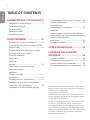 2
2
-
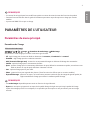 3
3
-
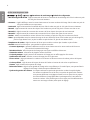 4
4
-
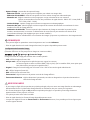 5
5
-
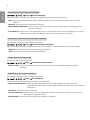 6
6
-
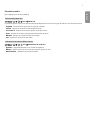 7
7
-
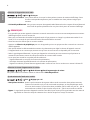 8
8
-
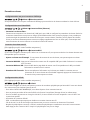 9
9
-
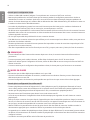 10
10
-
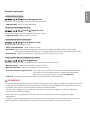 11
11
-
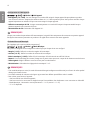 12
12
-
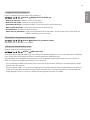 13
13
-
 14
14
-
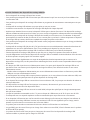 15
15
-
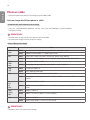 16
16
-
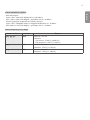 17
17
-
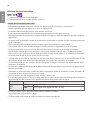 18
18
-
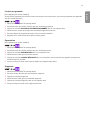 19
19
-
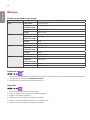 20
20
-
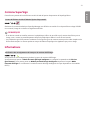 21
21
-
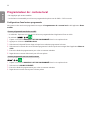 22
22
-
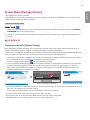 23
23
-
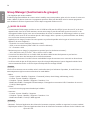 24
24
-
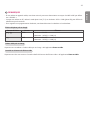 25
25
-
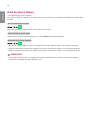 26
26
-
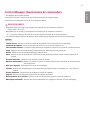 27
27
-
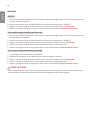 28
28
-
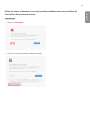 29
29
-
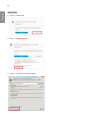 30
30
-
 31
31
-
 32
32
-
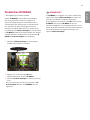 33
33
-
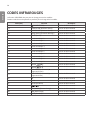 34
34
-
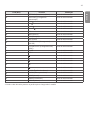 35
35
-
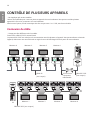 36
36
-
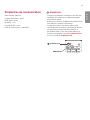 37
37
-
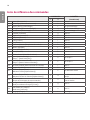 38
38
-
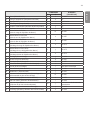 39
39
-
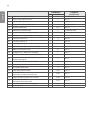 40
40
-
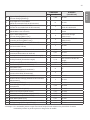 41
41
-
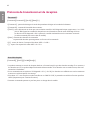 42
42
-
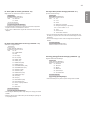 43
43
-
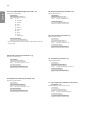 44
44
-
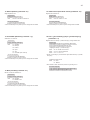 45
45
-
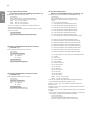 46
46
-
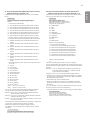 47
47
-
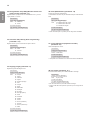 48
48
-
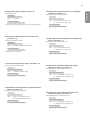 49
49
-
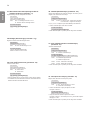 50
50
-
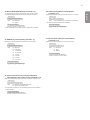 51
51
-
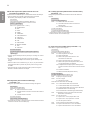 52
52
-
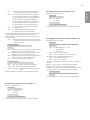 53
53
-
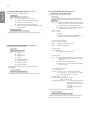 54
54
-
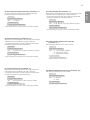 55
55
-
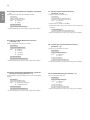 56
56
-
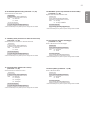 57
57
-
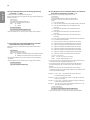 58
58
-
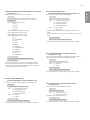 59
59
-
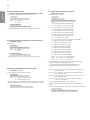 60
60
-
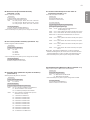 61
61
-
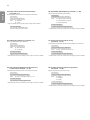 62
62
-
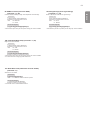 63
63
-
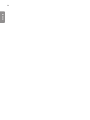 64
64
-
 65
65
LG 49LS75C-B Le manuel du propriétaire
- Catégorie
- Montres intelligentes
- Taper
- Le manuel du propriétaire
Documents connexes
-
LG 49UH5B-B Le manuel du propriétaire
-
LG 86TR3D-B Mode d'emploi
-
LG 49SM5KE-B Mode d'emploi
-
LG 55EJ5C-B Mode d'emploi
-
LG 32SM5KB-B Mode d'emploi
-
LG 98LS95D-B Le manuel du propriétaire
-
LG 75XS2C-B Le manuel du propriétaire
-
LG 75XE3C-B Le manuel du propriétaire
-
LG 55XS2E-B Le manuel du propriétaire
-
LG 75UM3E-B Le manuel du propriétaire